삼성 갤럭시에는 다양한 애플리케이션이 사전 설치되어 있으며, 그 중 하나는 삼성에서 안드로이드 운영 체제용으로 개발한 웹 브라우저인 삼성 인터넷입니다. 구글 크롬과 같은 더 인기 있는 옵션으로 대체하고 싶지만, 그렇게 하는 것은 바람직하지 않습니다.
삼성 인터넷 브라우저에는 사용자가 잘 알지 못하지만 모바일 웹 브라우징 경험을 크게 향상시킬 수 있는 몇 가지 과소평가된 기능이 있습니다. 여기에는 불필요한 광고와 로딩 시간을 줄여주는 광고 차단 기능, 어두운 곳에서도 쉽게 읽을 수 있는 야간 모드, WiFi 또는 셀룰러 네트워크에서 대역폭을 절약하는 데이터 절약 옵션이 포함됩니다. 또한 ‘스마트 런처’ 기능을 사용하면 홈 화면 바로 가기를 사용자 지정하고 자주 사용하는 앱에 더 빠르게 액세스할 수 있습니다.
사용자 지정 가능한 도구 모음 및 메뉴
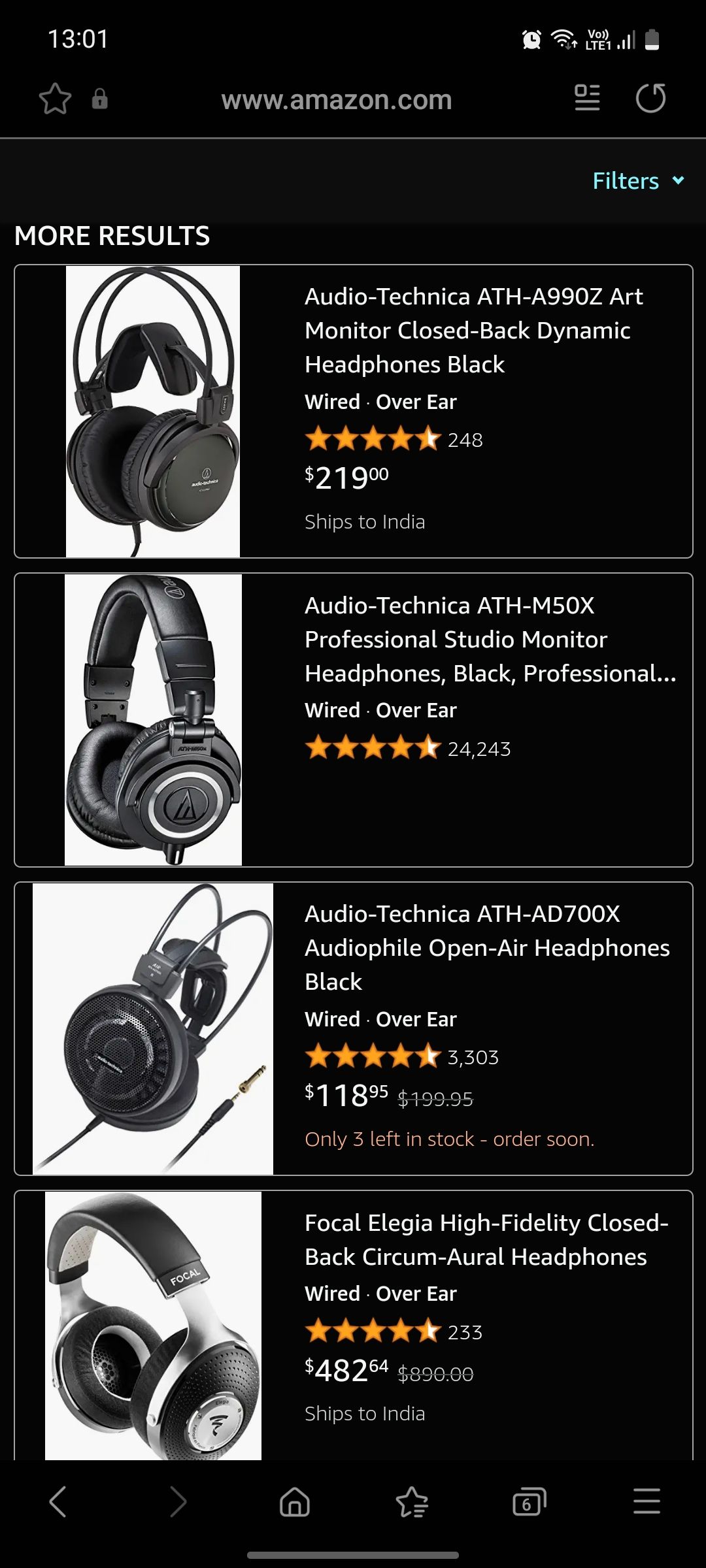
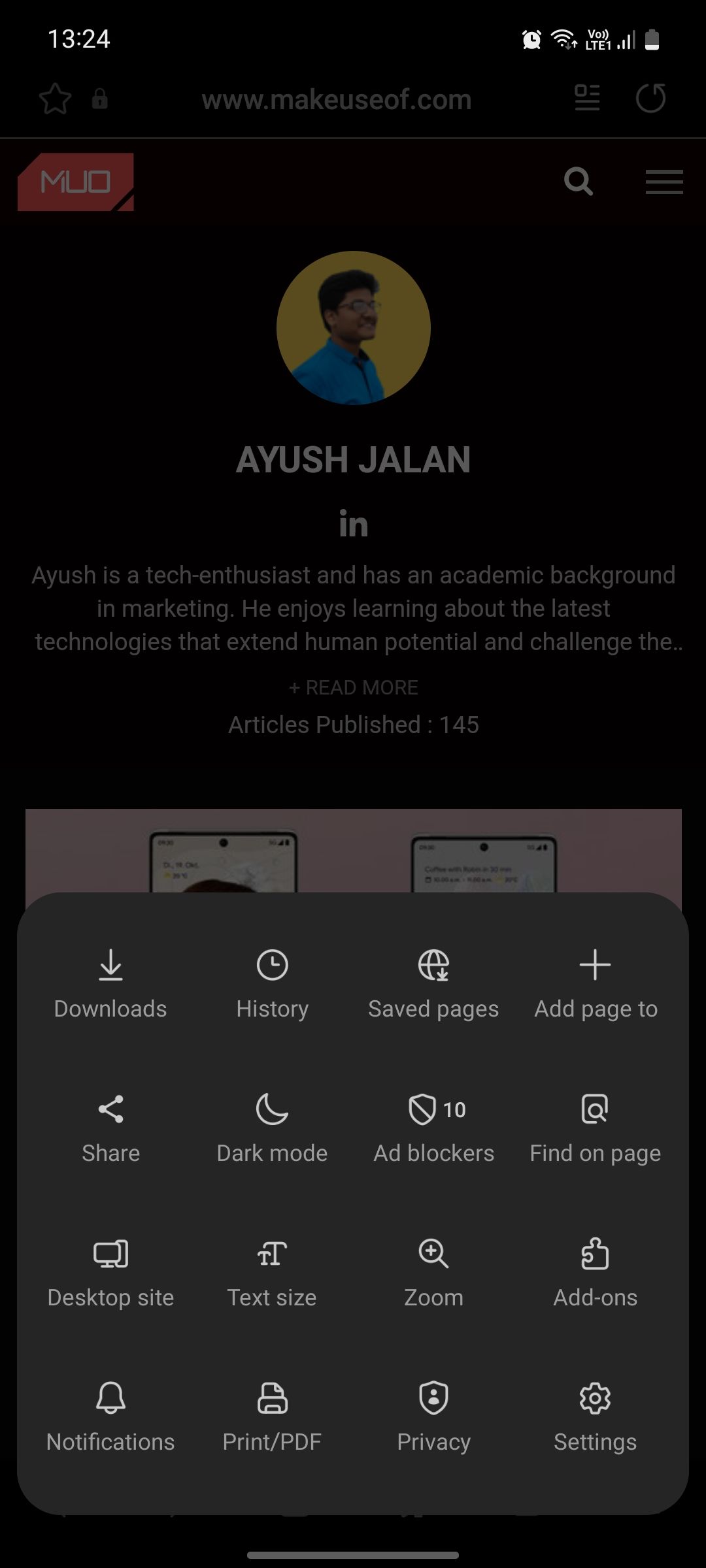 닫기
닫기
삼성 인터넷은 탐색 도구를 하단에 장착된 도구 모음에 통합하는 혁신적인 접근 방식을 채택하여 사용자가 엄지손가락이 닿는 곳에 컨트롤이 있어 더욱 편리하게 화면을 탐색할 수 있도록 합니다. 이 사용자 친화적인 인터페이스를 통해 검색 기록 간 전환, 북마크 관리, 비밀 모드 활성화, 다운로드한 콘텐츠 열람 등의 작업을 손쉽게 수행할 수 있습니다.
이 인터페이스는 도구 모음에 최대 7개의 버튼을 배치할 수 있으며, ‘도구’ 버튼(햄버거 메뉴 아이콘으로 표시됨)을 통해 30개의 버튼을 추가로 사용할 수 있어 도구 모음을 개인화할 수 있습니다.
더 나은 다크 모드
삼성 인터넷은 다른 웹 브라우저에서 제공하는 다크 모드를 뛰어넘는 고급 구현을 제공합니다. 이 브라우저는 다양한 화면 구성 요소의 어둡기를 최대로 향상시키고 때때로 완전한 어둠을 채택합니다. 사용자는 다크 모드를 활성화할 때 영구적으로 활성화, 비활성화 또는 기기의 기본 설정과 일치하는 등 세 가지 모드 중에서 선택할 수 있습니다.
다크 모드의 채택은 미적 매력을 더할 뿐만 아니라 AMOLED 디스플레이가 탑재된 휴대폰이 화면에서 검은색을 인식하고 이 색이 나타나는 픽셀을 종료하여 전력 소비를 절약함으로써 장치의 배터리 수명을 연장하는 데에도 기여합니다.
삼성 인터넷은 Chrome과 같은 다른 브라우저에 비해 다크 모드 구현 측면에서 두드러지지만 공격적인 접근 방식으로 인해 때때로 특정 웹 사이트를보기 어려울 수 있습니다.
비밀 모드
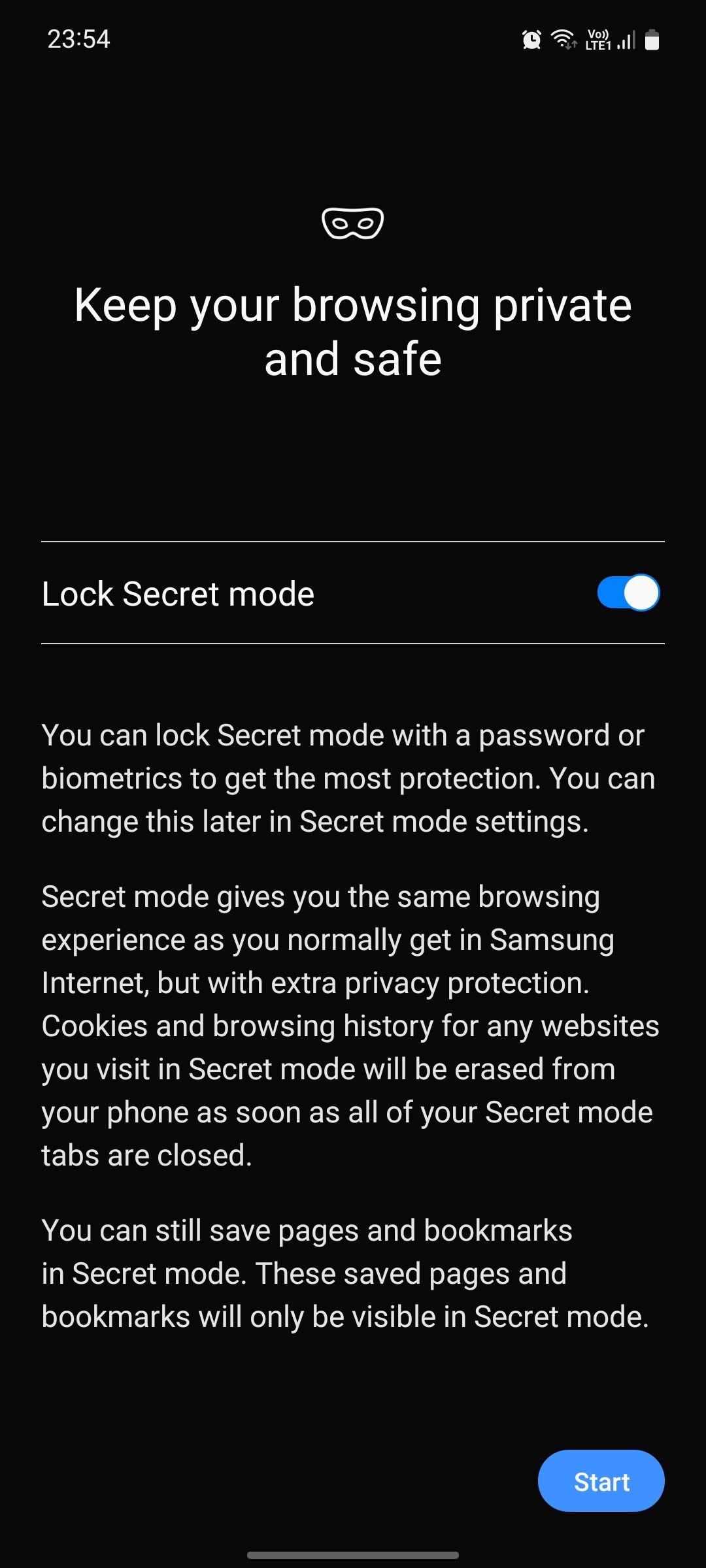
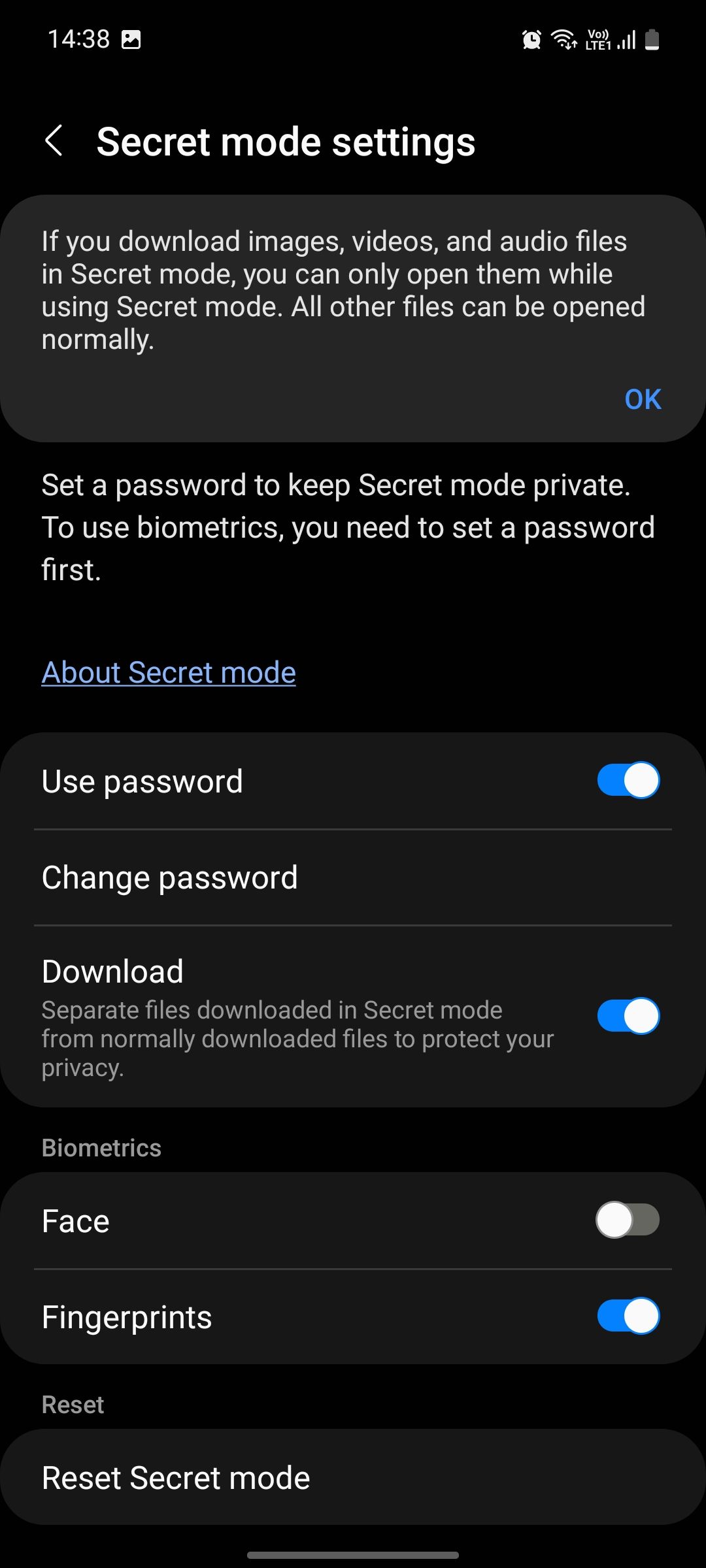 닫기
닫기
대부분의 웹 브라우저의 시크릿 모드는 사용자에게 포괄적인 개인정보 보호 기능을 제공하지 못합니다. 검색 기록 기록, 쿠키 삭제 및 제한된 데이터 수집을 중지할 수는 있지만, 이러한 기능은 주로 수동적이며 실질적인 이점을 거의 제공하지 않습니다. 반면, 삼성 인터넷의 비밀 모드는 추적 시도를 적극적으로 차단하고 저장된 비밀번호가 유출되는 것을 방지하여 보다 강력한 수준의 보안을 제공합니다.
비밀 모드를 사용하면 민감한 정보에 대한 액세스를 비밀번호로 보호하거나 생체 인증할 수 있는 옵션을 제공하여 개인 정보 보호 및 보안을 강화할 수 있습니다. 또한 사용자는 비밀 모드를 통해 얻은 파일을 갤러리 애플리케이션에서 숨길 수 있어 기밀을 보장할 수 있습니다. 비밀 모드를 다시 열어야만 이러한 파일에 다시 액세스할 수 있으므로 개인 문서에 대한 비밀과 보호가 유지됩니다.
개인정보 대시보드
삼성 인터넷은 사용자에게 개인정보 대시보드 형태의 포괄적인 개인정보 관리 도구를 제공하여 웹 사이트 추적에 관한 자세한 정보에 액세스하고 원치 않는 팝업 창 및 자동 콘텐츠 다운로드를 방지하여 웹 브라우징 활동을 완벽하게 제어할 수 있도록 합니다.
안전 조치를 강화하기 위해 사용자는 잠재적으로 위험한 것으로 간주되는 웹사이트에 대한 알림을 수신하도록 선택할 수 있습니다. 삼성 인터넷이 탐색 중인 웹사이트가 위협이 된다고 판단하는 경우 경고가 발송됩니다. 사용자는 잘못된 경고라고 생각되는 경우 경고를 무시하거나 의심스러운 경우 웹 페이지를 떠날 수 있습니다.
탭을 종료할 때 세션 중에 누적된 검색 기록, 저장된 미디어 및 쿠키 데이터를 삭제하도록 선택할 수 있습니다.
한 손으로 사용할 수 있는 맞춤형 주소 표시줄
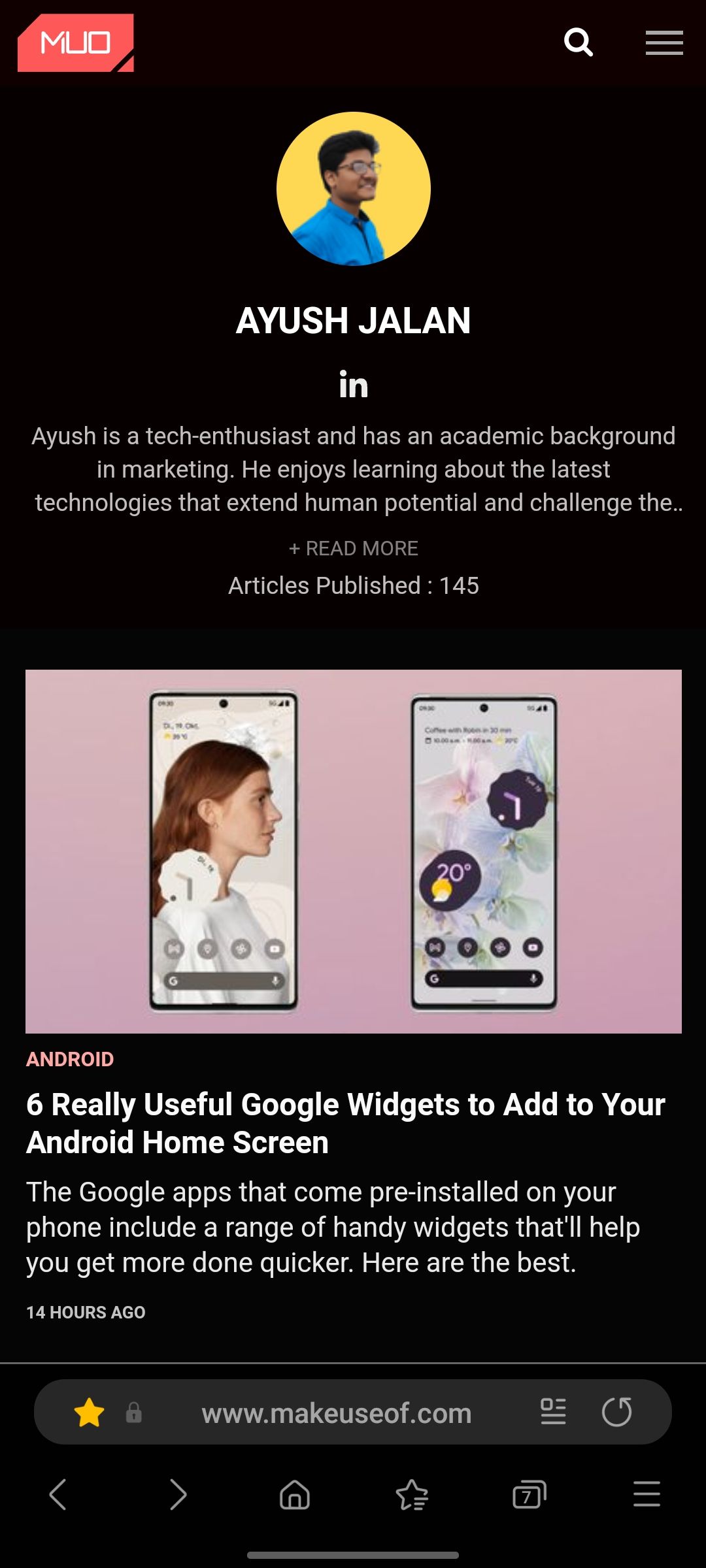
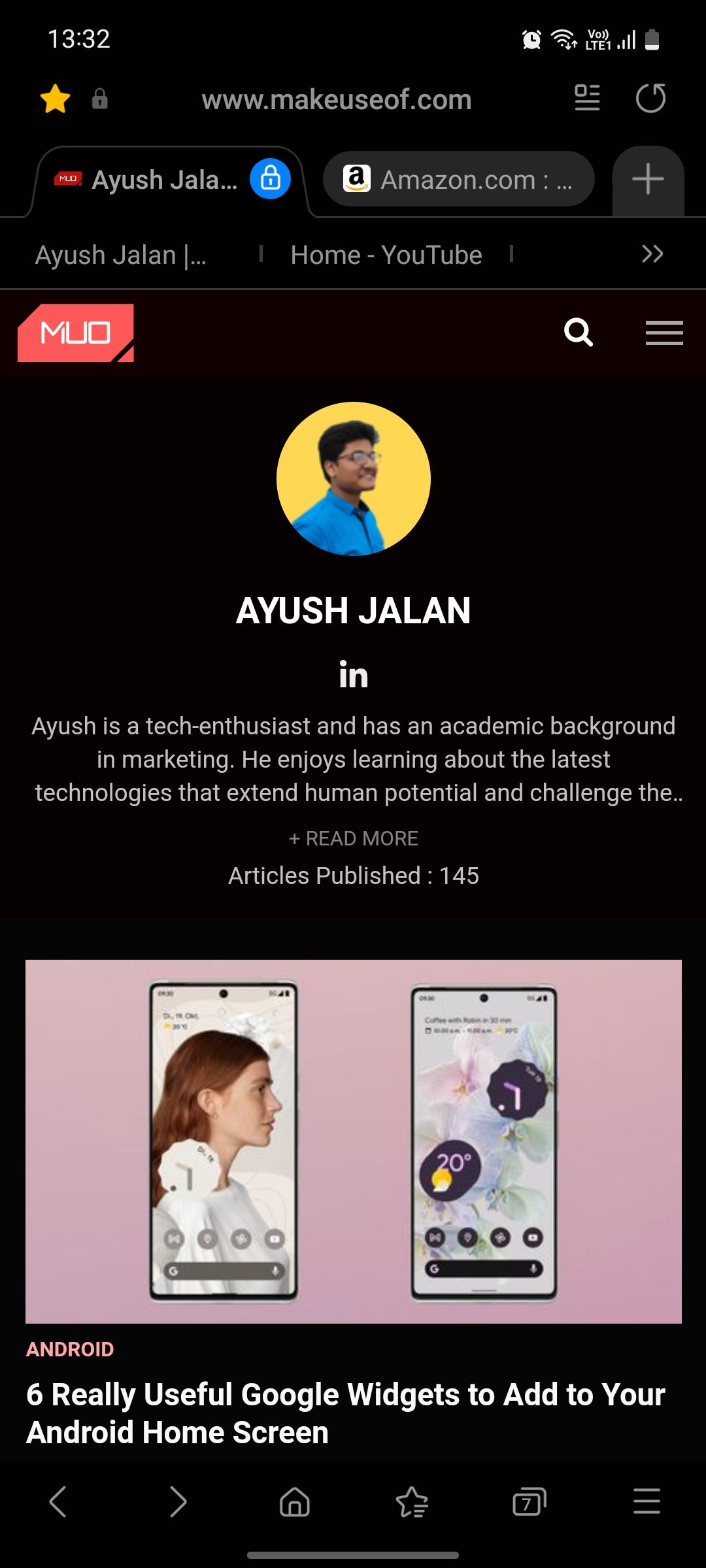 닫기
닫기
삼성 인터넷 브라우저에서는 사용자가 주소 표시줄의 위치를 조정하여 접근성을 향상시킬 수 있습니다. 디스플레이 하단의 도구 모음 근처로 위치를 변경하면 손을 자주 움직일 필요 없이 웹사이트 URL을 빠르게 입력할 수 있습니다. 이 기능은 손이 작은 사람이나 인체공학적 브라우징 환경을 선호하는 사용자에게 특히 유용합니다.
이전 설정을 선호하는 경우 데스크톱 웹 브라우저의 모양을 그대로 재현하는 탭 바를 활성화하는 것이 좋습니다.
어떤 옵션을 선택하든 브라우저는 웹페이지를 스크롤하는 동안 주소 표시줄과 도구 모음을 숨겨 자동으로 조정하므로 콘텐츠의 가시성을 높일 수 있습니다. 또한 기기의 상태 표시줄이 숨겨져 화면 공간을 더욱 최대화할 수 있습니다.
비디오 어시스턴트
일부 사이트에서 비디오를 재생할 때 비디오 플레이어가 모바일 장치에 최적화되지 않았거나 필요한 기능이 없을 수 있습니다. 삼성 인터넷의 비디오 어시스턴트를 사용하면 재생 설정을 사용자 지정하고 탭, 스와이프, 핀치 등의 간단한 제스처로 비디오를 제어할 수 있습니다. 인터넷 속도에 따라 자동으로 화질을 조정하여 동영상을 더욱 즐겁게 시청할 수 있습니다. 또한 동영상이 재생 중일 때 앱 간에 전환하면 동영상이 완전히 멈추지 않고 일시 정지됩니다. 또한 나중에 앱을 닫았다가 다시 열어도 중단한 부분부터 계속 재생할 수 있습니다. 비디오 어시스턴트를 사용하면 재생을 중단하지 않고도 비디오 재생 중에 스크린샷을 찍을 수도 있습니다. 전반적으로 삼성 인터넷의 비디오 어시스턴트는 스마트폰에서 원활하고 개인화된 비디오 시청 환경을 제공합니다
밝기를 조정하려면 왼쪽 가장자리에서 시작하여 디스플레이를 가로로 손가락으로 스와이프하세요. 제스처를 취할 때마다 빛의 강도가 그에 따라 증가하거나 감소합니다.
사용자는 볼륨을 높이거나 낮추고 싶은 경우에 따라 손가락으로 화면을 아래 또는 위 방향으로 가로로 스와이프하여 오디오 또는 미디어 볼륨을 조절할 수 있습니다.
사용자는 현재 위치에서 왼쪽 또는 오른쪽으로 스와이프하여 동영상을 탐색할 수 있으며 재생 속도를 조정할 수 있습니다.
주어진 문장에 대해 언어 사용 측면에서 더 세련될 수 있는 대체 문구를 제공해 주세요: 사용자가 반복적인 제스처로 화면의 왼쪽 또는 오른쪽을 탭하여 오디오 콘텐츠의 이전 세그먼트를 다시 보거나 재생 속도를 빠르게 할 수 있도록 합니다.
디스플레이 중앙을 두 번 탭하여 동영상을 일시 중지하고 재생할 수 있습니다.
이 메시지를 보려면 JavaScript를 활성화하세요. 선택한 동영상의 설정을 수정하려면 ‘변경 제한’ 상자의 선택을 취소하세요. 접근성을 다시 설정하면 사운드 레벨, 조도 및 재생 템포를 조정하는 등의 수정이 가능합니다. 또한 자물쇠 기호를 한 번 더 탭하여 제한이 해제될 때까지 이전 화면으로 돌아가거나 웹페이지를 닫을 수 없습니다.
화면 오른쪽에 있는 지정된 전체 화면 아이콘을 탭하여 표시되는 동영상의 크기를 조정하세요.
“동영상의 방향을 조정하려면 자동 회전 기호를 탭하고 세로 또는 가로 모드를 선택하세요.
삼성 인터넷의 비디오 어시스턴트는 다양한 제어 옵션을 포함한 포괄적인 기능을 자랑하지만 표시되는 콘텐츠의 해상도나 선명도를 수정할 수 있는 기능이 부족합니다.
웹 페이지를 PDF로 저장
웹 페이지를 PDF(Portable Document Format) 파일로 보관하는 것은 인터넷에 연결할 수 없을 때 콘텐츠를 저장하고 액세스하는 효과적인 방법입니다. 뉴스 기사나 블로그 항목과 같이 주로 텍스트로 구성된 페이지에 특히 유용합니다.
다운로드를 위해 PDF 파일에 액세스하면 길이에 따라 PDF 문서에 포함될 웹 페이지 세그먼트가 표시되는 대화형 미리보기가 나타납니다. 사용자는 특정 페이지를 제외하거나 페이지 수가 지나치게 많은 경우 사용자 지정 선택을 선택할 수 있습니다. 프로세스를 시작하려면 메뉴에서 인쇄/PDF 옵션으로 이동하기만 하면 됩니다.
리더 모드
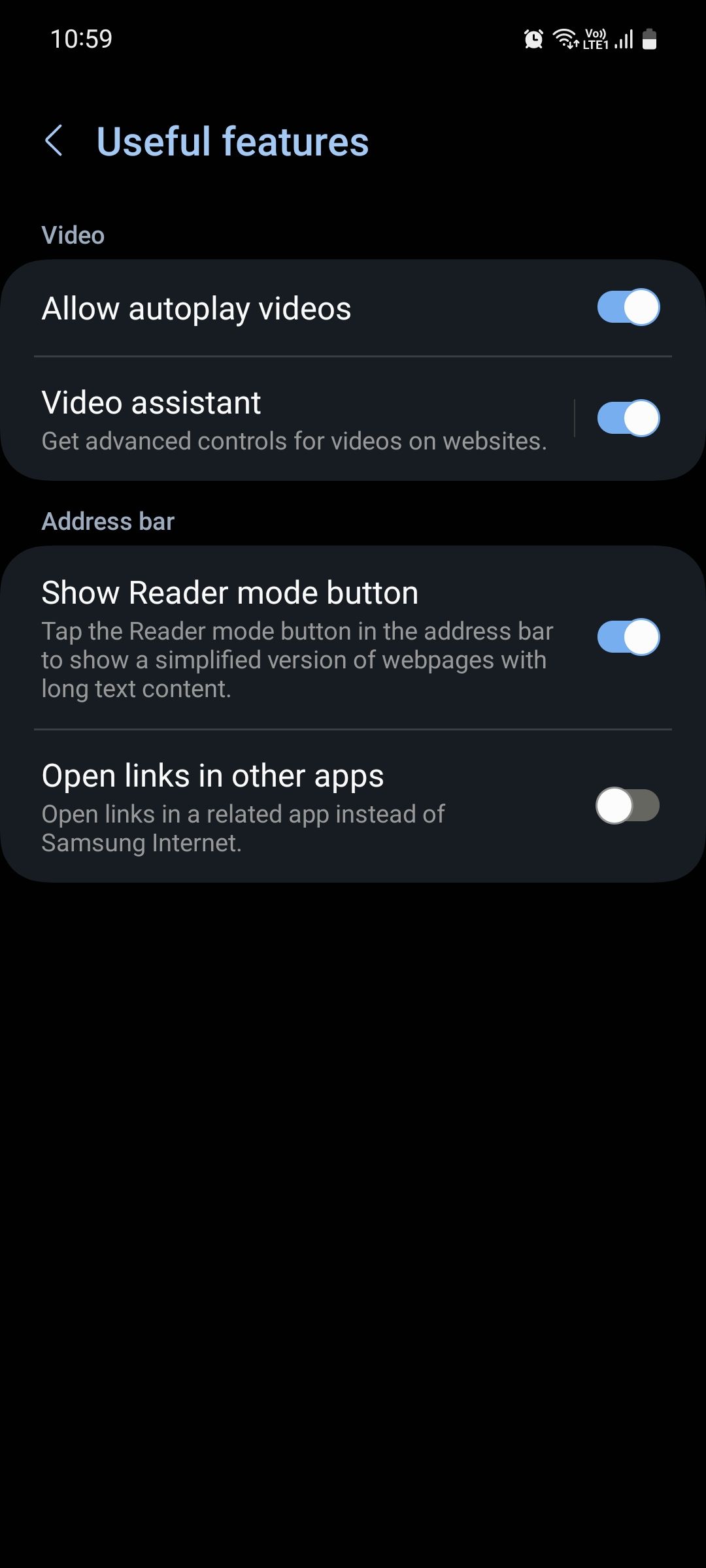
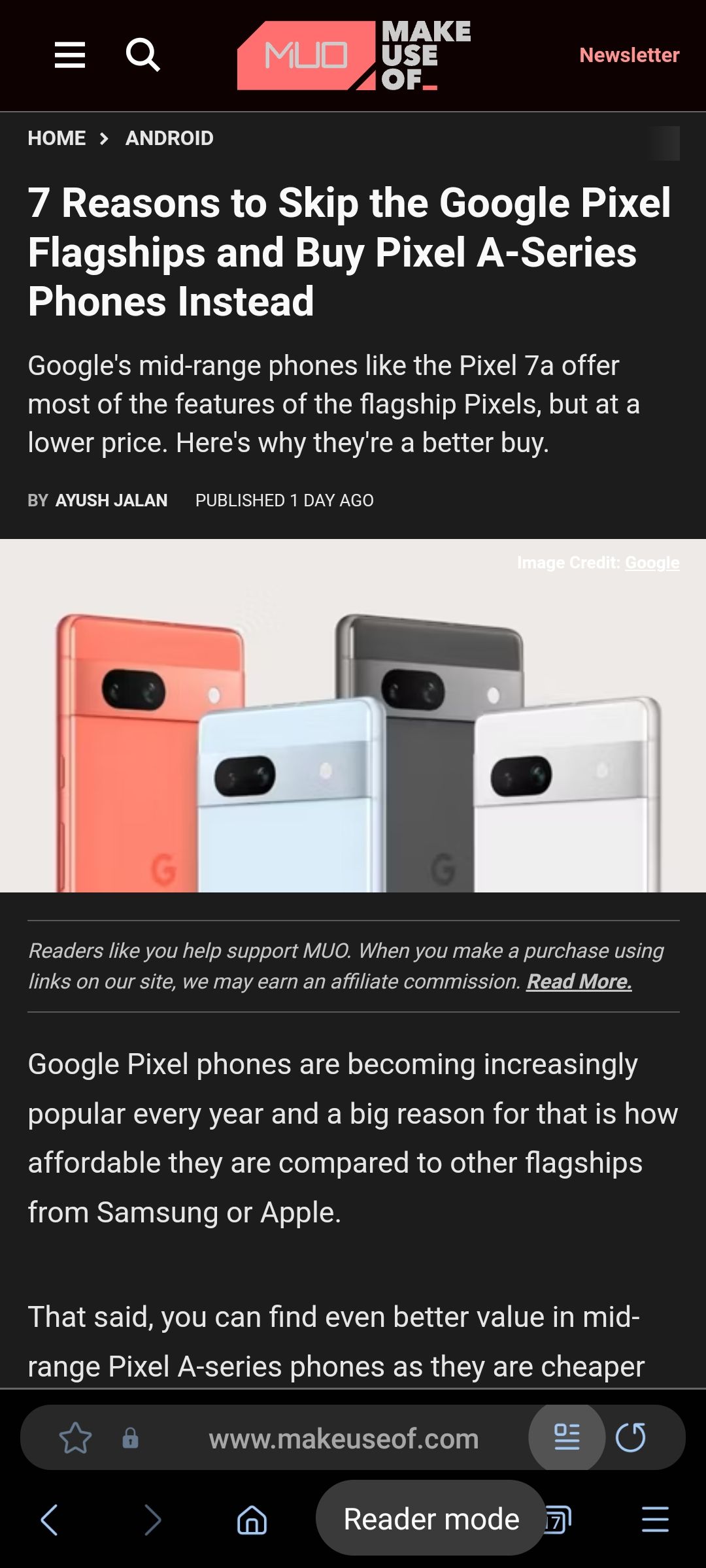
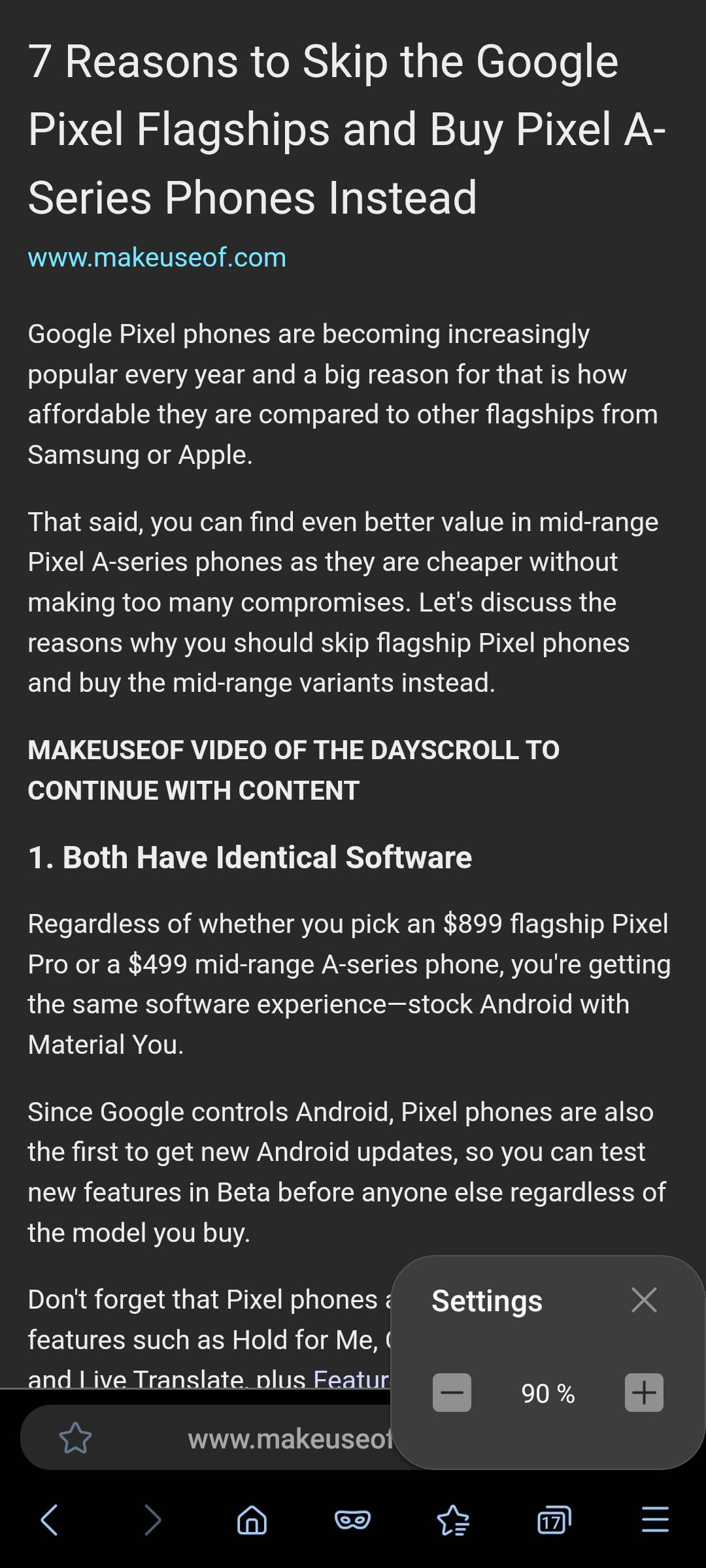 닫기
닫기
대부분의 모바일 웹 브라우저에서 리더 모드를 사용하는 것이 일반적이며, 독자는 축소된 인터페이스로 기사를 열람할 수 있습니다. 그러나 삼성 인터넷의 이 기능 실행은 탁월한 품질로 인정받을 만합니다.
리더 모드를 사용하면 광고를 포함하여 기사 내에 포함된 모든 이미지와 동영상을 제거할 수 있으므로 텍스트 콘텐츠를 더 쉽게 읽을 수 있습니다. 또한 Kindle의 기능과 유사하게 글꼴 크기를 조정하여 텍스트의 가독성을 높일 수 있습니다.
이 기능을 활성화하려면 화면 왼쪽 상단에 있는 세 개의 가로줄 아이콘에 액세스한 다음 ‘설정’ > ‘유용한 기능’을 선택하세요. 그런 다음 ‘리더 모드 표시 버튼’의 스위치를 켜짐 위치로 돌려주세요. 활성화되면 기사를 탐색하는 동안 웹 페이지의 주소 표시줄에 “리더 모드 버튼”이 나타납니다.
삼성 인터넷의 최고의 기능
삼성 인터넷은 안드로이드 폰을 사용하는 사람이라면 누구나 구글 플레이 스토어에서 다운로드할 수 있어 삼성 기기 사용자 외의 사용자도 이용할 수 있는 높은 평가를 받고 있는 안드로이드 브라우저입니다. 또한 이 브라우저는 Chrome과 같은 경쟁사에는 없는 몇 가지 고유한 기능을 제공합니다.
다양한 요구 사항에 맞춘 다양한 기능을 갖춘 여러 Android 브라우저에 쉽게 액세스할 수 있습니다.예를 들어, 개인 정보 보호를 우선시한다면 통합 가상 사설망을 제공하는 다양한 옵션을 선택할 수 있습니다. 또한 Windows와의 원활한 호환성을 선호하는 사용자를 위해 특정 브라우저는 그에 맞게 최적화되어 있습니다. 따라서 특정 전제 조건이나 선호 사항을 충족하는 Android 브라우저를 찾을 수 있습니다.